Google Slaytlarından En İyi Şekilde Yararlanmanın 10 Yenilikçi Yolu
Yayınlanan: 2021-03-09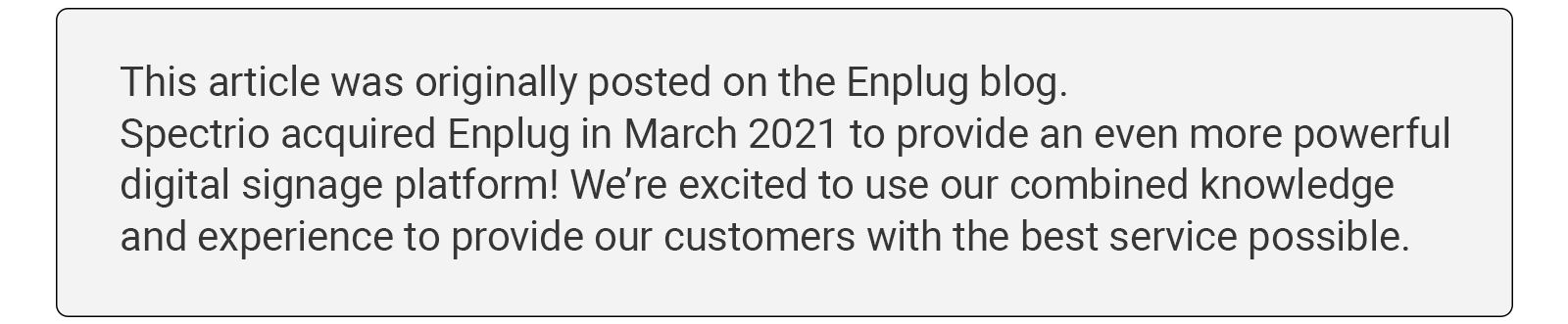
Uçuyormuş gibi görünen bir sunumdan kaçınmanın sırrı nedir? Kolay yolu seçmeyin! Sunum yapma sırası size geldiğinde, slayt platformlarının sunduğu tüm özelliklerden yararlanın. Sunumunuzu daha ilgi çekici hale getirmek için işe koyulun ve dinleyicileriniz size teşekkür edecektir.
Yine de bu iş yorucu olmak zorunda değil. Google Slaytlar ile oldukça kolaydır - sadece onu nasıl kullanacağınızı bilmeniz yeterlidir. Google Slaytlar zaten inanılmaz derecede kullanıcı dostudur, ancak sununuzun öne çıkmasını istiyorsanız, temel özelliklerden daha fazlasıyla yüksek kaliteli bir proje oluşturmanın birkaç yolunu burada bulabilirsiniz.

1. Soru-Cevap ekleyin
Kitlenizin daha fazla bilmek istediği veya belirsiz olduğunu düşündüğü herhangi bir şeyi ele almak için sununuzu bir soru-cevap oturumuyla tamamlayın. Bunu gayri resmi olarak yapmak yerine, Google Slaytlar, kitle üyelerini sorularını toplayan ve yanıtlamanız için görüntüleyen bir web bağlantısına yönlendiren bir Soru-Cevap özelliği sunar. Bu işlem önemli ölçüde zaman kazandırır ve insanların birbirleri hakkında konuşmalarını engeller.
2. Dikte Yoluyla Metin Yazma
Google Slaytlar'ı çevrimiçi kullanırken, her slaydın altında konuşmacı notları için bir kutu olduğunu fark edeceksiniz. Bu notlar, konuşurken onlara erişiminiz olacaksa, sunumunuza rehberlik edebilir. Bunları yazmak zorunda değilsiniz; Konuşmacı notlarınızın ne olmasını istediğinizi belirtmek için bilgisayarınızın mikrofonunu kullanabilirsiniz ve Google Slaytlar konuşmanızı yazar. Bu özellik avantajlıdır çünkü yazma sesinizin konuşma sesinize uymasına güvenmek yerine o anda söyleyeceğiniz şeyi pratik yapabilirsiniz.

3. Özelleştirilmiş Yapışkan Notlar Yazdırın
Google Slaytlar öncelikle bir sunum yapma platformu olarak bilinmesine rağmen, çeşitli başka amaçlar için kullanılabilir. Sınıfta yapışkan notlar kullanmayı seven ama bunları elle yazmaktan sıkılan bir öğretmen misiniz? Ya da belki bir ofiste çalışıyorsunuz ve kendinize görünür yerlere bantlanmış hatırlatıcılar bırakmanız gerekiyor, ancak tutarlı bir formatınız olmasını dilersiniz. Google Slaytlar ile özelleştirilebilir 3X3 yapışkan notlar oluşturabilir, bunları yazdırabilir, kesebilir ve aynı tür notları manuel olarak oluşturmak için kendinize çok zaman kazandırabilirsiniz.
4. Videoları Dikkat Çekecek Şekilde Düzenleyin
Video klipleri sunumunuza dahil etmek, önemli bilgileri iletmenin ve izleyicilerinizle etkileşim kurmanın mükemmel bir yoludur. Ancak, çok uzun bir video sıkıcı olabilir veya aynı anda çok fazla bilgi aktarabilir. Videolarınızı iMovie gibi başka bir platform kullanmak yerine doğrudan Google Slaytlar'da kırpın (yüklerken “Biçim Seçenekleri”ne tıklayın ve ardından “Video Oynatma”ya gidin). Kitleniz, video içeriğinizi daha sindirilebilir bölümlere ayırmanızı takdir edecektir.
5. Mevcut Şablonlardan Yararlanın
Sunumunuz estetik açıdan çekici olmalıdır. Görsel öğeler, aşırıya kaçıldığında bir slaydı boğabilir, ancak akıllıca birleştirildiklerinde sunumu daha çekici ve profesyonel hale getirebilirler. Yine de bir grafik tasarımcı değilseniz endişelenmeyin; Google Slaytlar şablonlarının kullanımı ücretsizdir ve yüzlerce farklı biçimde gelir. İçeriğiniz ön planda ve ortada olacak olsa da, slaytlarınızın arka planı, kitlenizin ilgisini çekmede önemli ve bilinçaltı bir rol oynar.

6. Çarpıcı Görseller Yaratın
Görseller söz konusu olduğunda, bunların ne kadar kritik olduklarını küçümsemek mümkün değil. İstediğiniz herhangi bir resmi Google Slaytlar'a yükleyebilir ve sunumunuzda uygun olan yere yerleştirebilirsiniz ve platform, kitlenizin dikkatini çekecek çarpıcı görseller oluşturmak için güçlü bir düzenleme araçları yelpazesi sunar. Fotoğraflarla da sınırlı değil; Çizgi filmler ve diğer grafikler tasarlamak için yerel Google Slaytlar araçlarını kullanabilirsiniz.
Görsellerinizi vurgulamak için sunumunuzu nasıl sergileyeceğinizi düşünün. Tepegöz, görüntüleri bozabilir, ancak yüksek çözünürlüklü bir TV ekranı, görüntülerin keskin ve canlı görünmesini sağlar.
7. Google Slaytlarını Web Sitesine Dahil Edin
Az önce yaptığınız bir Google Slaytlar sunumuyla gerçekten gurur duyduğunuzu ve bir şekilde onun çeşitli yönlerini web sitenize entegre etmek istediğinizi hayal edin. Tek tek slaytların ekran görüntülerini kullanabileceğinizi veya site dışında sunuma bağlantı verebileceğinizi varsayıyorsunuz, ancak Google Slaytlar aslında sunumun tamamını doğrudan bir web sayfasına gömmenize izin veriyor. Web sitenizin ziyaretçileri, kolayca gezinilebilir bir deneyimin ve temel bilgilere hızlı erişimin keyfini çıkaracak.
8. Meslektaşlarınızla İşbirliği Yapın
Google Dokümanlar, E-Tablolar ve diğer Google ürünleri gibi Google Slaytlar da birden çok kullanıcının aynı anda tek bir proje üzerinde çalışmasına olanak tanır. Siz ve iş arkadaşlarınızla birlikte oturum açabilir ve sunuyu e-posta ile göndermeye gerek kalmadan birlikte ayarlamalar yapabilirsiniz, bu da değişikliklerin bir karışıklık içinde kaybolma olasılığını ortadan kaldırır. Google Slaytlar projeleri otomatik olarak kaydeder, böylece her zaman yaratıcılığınıza geri dönebilir ve her şeyin bıraktığınız gibi olacağına güvenebilirsiniz.
9. PowerPoint Sunumlarını İçe Aktarın
Halihazırda yapılmış bir PowerPoint'iniz varsa ancak Google Slaytlar'ın avantajlarından yararlanmak istiyorsanız, her şeye yeniden başlamanız gerekmez. Google Slaytlar, PowerPoint sunularını içe aktarmanıza ve içeriğinizi sorunsuz bir şekilde aktarmanıza olanak tanır. Artık siz ve meslektaşlarınız projeniz üzerinde aynı anda çalışabilirsiniz.
İşi yine siz ve hayal gücünüz yaparsınız, ancak Google Slaytlar, bilgilendirici ve ilgi çekici sunumlar oluşturmayı kolaylaştıran sayısız özellik sunar.
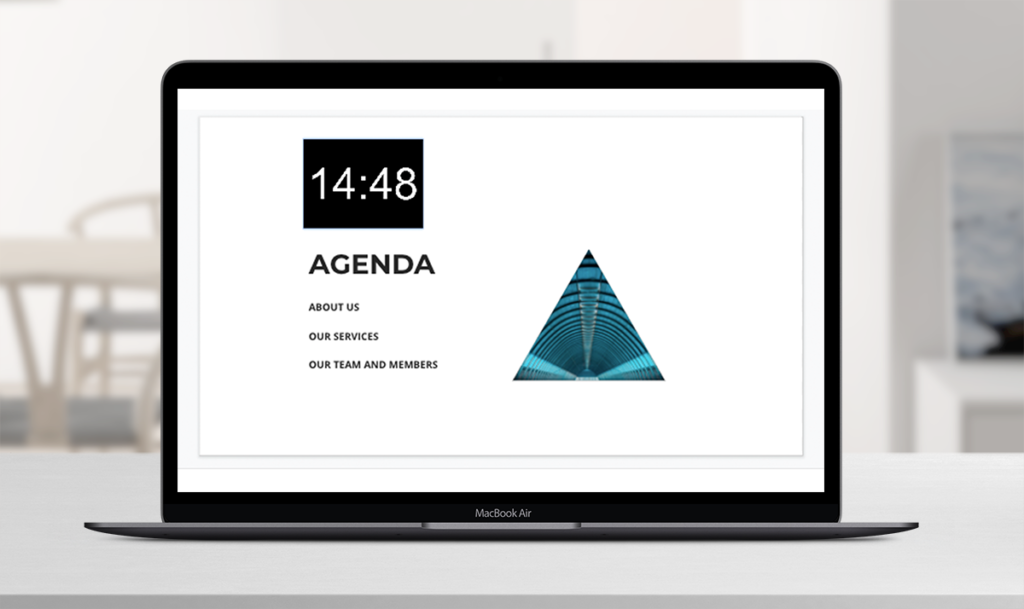
10. Sunumları Zamanlayıcıda Ayarlayın
Sözlü bir sunuma eşlik etmek için Google Slaytlar'ı kullanıyorsanız, gereğinden fazla konuşmamak için slaytlarınızı bir zamanlayıcıya ayarlayabilirsiniz. Verdiğiniz sunumun türüne bağlı olarak - örneğin birden fazla kişiden birinin sırayla konuştuğu bir program gibi - zamanlayıcıyı görüntüleyebilirsiniz, böylece siz ve dinleyicileriniz ne kadar zamanınız kaldığını tam olarak bilir.
